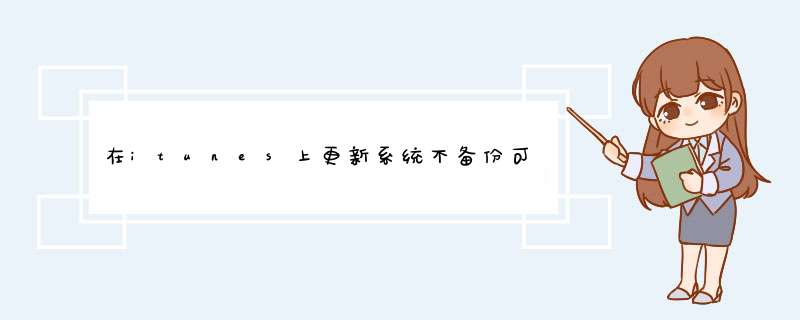
这是因为iOS高系统版本的备份是不能恢复到低系统版本的,打个比方,我在iOS13测试版进行的备份,如果降级到iOS12.4,想要恢复数据的话就会d出这个窗口无法恢复,所以我们总是提醒大家一定在升级前用iTunes进行完整备份。
但是今天要教大家用iTunes把iOS高版本系统的完整备份恢复到低系统版本:把iPhone链接iTunes--选择备份本电脑--点击立即备份。
iTunes默认的备份路径在C盘,具体为 :C:Users/用户名/AppData/Roaming/Apple Computer/MobileSync/Backup。如果没找到的话可以在C盘直接搜文件夹名称。打开backup文件夹之后会看到一个很长的文件夹,这个文件夹就是iPhone的备份了。
打开这个文件夹,拉到下面找到info.plist文件,双击后用记事本打开。
打开之后同时按住键盘上的 Ctrl+F按键,在查找内容框输入:Product Version,点击查找下一个。
将后面的两个string中间的版本号数字修改成降级后的版本号。比如我这个备份是iOS13.0的,我要降级iOS12.4,就将里面的数字改成12.4就可以了。
降级完成后连接手机到iTunes--点击恢复备份--在对话框中选择需要恢复的备份再点击恢复。
这样的话,即使是在iOS13进行的iTunes完整备份也可以恢复到iOS12.4了。不会再d出不兼容无法恢复的提示。
不过要强调一下,刷机备份很重要!不要等数据丢失后才后悔。平时也要养成定时备份手机数据或者微信聊天记录的习惯。
备份默认保存路径在C盘,随着时间过长备份文件越来越多,对C盘占用空间过大造成系统运行卡慢等问题就会随着出现,所以更改默认保存路径很有必要,具体步骤如下:
1、打开软件,在菜单栏点击编辑选择偏好设置。
2、从常规切换到高级。
3、通过查看默认保存到C盘,点击更改。
4、选中iTunes文件并剪切。
5、左侧路径中点击D盘或其它盘进行粘贴,点击选择文件夹。
6、完成路径更改点击确定,这样备份默认路径就修改完成啦。
我们都知道,iTunes是苹果官方提供的一款数字媒体播放应用程序,同时也是我们备份文件的主要工具,但问题来了,随着备份的内容不断增多,我们会发现C盘的剩余空间在不断减少,这是因为itunes的备份文件都默认存在系统C盘中了,你可以在C:/Users/用户名/AppData/Roaming/AppleComputer/MobileSync目录中查看备份文件。而且iTunes的备份路径修改对于windows的用户并不友好,像其他一些程序在安装过程中修改安装目录或者在安装好后在偏好设置上修改储存目录的方法都行不通。
网上流传的一些误导方法,例如按Shift键打开iTunes通过选取资料库的iTunes Library文件的方法实质上只是更改了存储程序文件的目录,而最重要的备份目录其实并没有被改动。还有通过偏好设置---高级---iTunes Media文件夹位置来修改路径,这招对备份目录来说也是没有修改其路径的。
正确修改itunes备份文件路径方法
下面教你正确修改itunes备份文件路径方法,让你更改itunes的备份路径不走冤枉路。
1、下载Junction文件,解压后将Junction.exe复制粘贴到Windows目录下。Junction文件下载地址请自行度娘。
2、打开iTunes备份路径:C:/Users/用户名/AppData/Roaming/Apple Computer/MobileSync,其中目录MobileSync就是用来存放backup文件的。
3、将目录MobileSync剪切到其它你想备份的盘,比如F盘:F:/itunes。
4、运行cmd。输入以下指令:junction "C:/Users/用户名/AppData/Roaming/AppleComputer/MobileSync" F:/itunes/MobileSync,需要注意的是用户名要改为你的主机名,例如:pc。然后enter,就会d出Junction应用请求对话框。
5、点击Agree,则会提示:Created: C:/Users/用户名/AppData/Roaming/Apple Computer/MobileSync/Targetted at: F:/itunes/MobileSync表示已经成功,此时再看回原备份文件夹的图标会多了一个快捷方式的小箭头。这样就成功更改了iTunes的备份路径了。
多了一个小箭头的文件夹,表明这是一个链接目录,以上的 *** 作相当于把C盘的文件夹挪到了F盘,而C盘的目录只是一个连接目录,它就像一个实实在在有这个目录一样,程序不会发现连接目录与普通目录有什么不同,连接目录与原始目录的文件夹内容是一样的,如果你对任意一个文件夹的内容作出修改,那另一个也会相应改变,但磁盘空间使用量并没有改变,因为只是实现连接罢了,并不是将原文件复制以及同步,这是与一般的文件夹快捷方式最大的区别。针对Win7与 Vista的用户,除使用junction指令外,也可以用系统自带的 mklink 命令,效果是一样的,也是实现了符号链接功能。
欢迎分享,转载请注明来源:内存溢出

 微信扫一扫
微信扫一扫
 支付宝扫一扫
支付宝扫一扫
评论列表(0条)